Решение ошибки при направлении команды программе Microsoft Word

Пользователи разных версий офисного редактора MS Word иногда сталкиваются с определенной проблемой в его работе. Это ошибка, имеющая следующее содержание: «ошибка при направлении команды приложению». Причиной ее возникновения, в большинстве случаев, оказывается программное обеспечение, предназначенное для улучшения операционной системы.
Устранить ошибку при направлении команды программе MS Word не сложно, и ниже мы расскажем о том, как это сделать.
Изменение параметров совместимости
Первое, что нужно сделать при возникновении такой ошибки — изменить параметры совместимости исполняемого файла «WINWORD». О том, как это сделать, читайте ниже.
1. Откройте проводник ОС Windows и перейдите по следующему пути:
C:\Program Files (в 32-битных ОС это папка Program Files (x86)) \Microsoft Office\OFFICE16
Примечание: Название последней папки (OFFICE16) соответствует Microsoft Office 2016, для Word 2010 эта папка будет называться OFFICE14, Word 2007 — OFFICE12, в MS Word 2003 — OFFICE11.
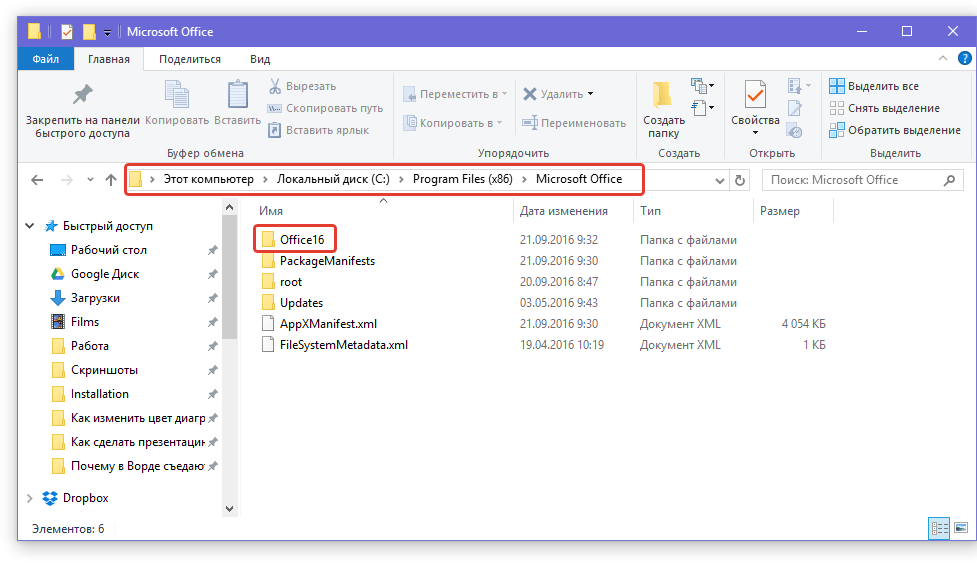
2. В открывшемся каталоге правой кнопкой мышки кликните по файлу WINWORD.EXE и выберите пункт «Свойства».
3. Во вкладке «Совместимость» открывшегося окна «Свойства» снимите галочку напротив параметра «Запустить программу в режиме совместимости» в разделе «Режим совместимости». Также необходимо снять галочку напротив параметра «Выполнять эту программу от имени администратора» (раздел «Уровень прав»).
4. Нажмите «ОК» для закрытия окна.
Создание точки восстановления
На следующем этапе нам с вами необходимо будет внести изменения в системный реестр, но перед тем, как ним приступить, в целях безопасности нужно создать точку восстановления (резервную копию) ОС. Это поможет предотвратить последствия возможных сбоев.
1. Запустите «Панель управления».
- Совет: В зависимости от версии Windows, которую вы используете, открыть «Панель управления» можно через стартовое меню «Пуск» (Виндовс 7 и более старые версии ОС) или же с помощью клавиш «WIN+X», где в открывшемся меню следует выбрать «Панель управления».
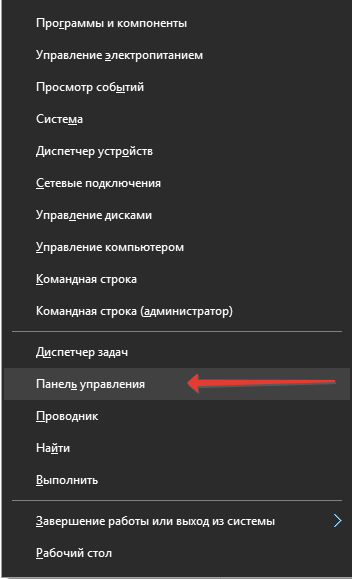
2. В появившемся окне в разделе «Система и безопасность» выберите пункт «Архивация и восстановление».
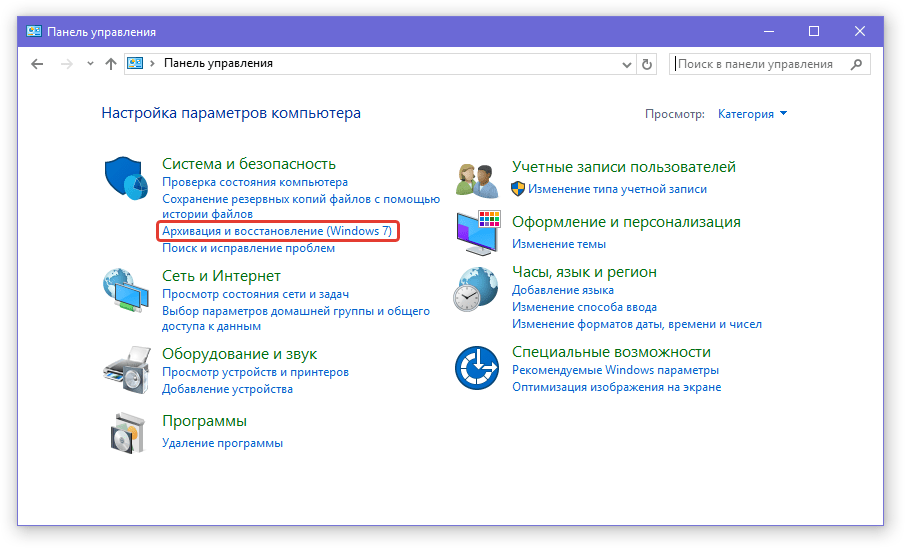
3. Если ранее вы не создавали резервных копий системы, выберите раздел «Настроить резервное копирование», после чего просто следуйте инструкции пошагового мастера установки.
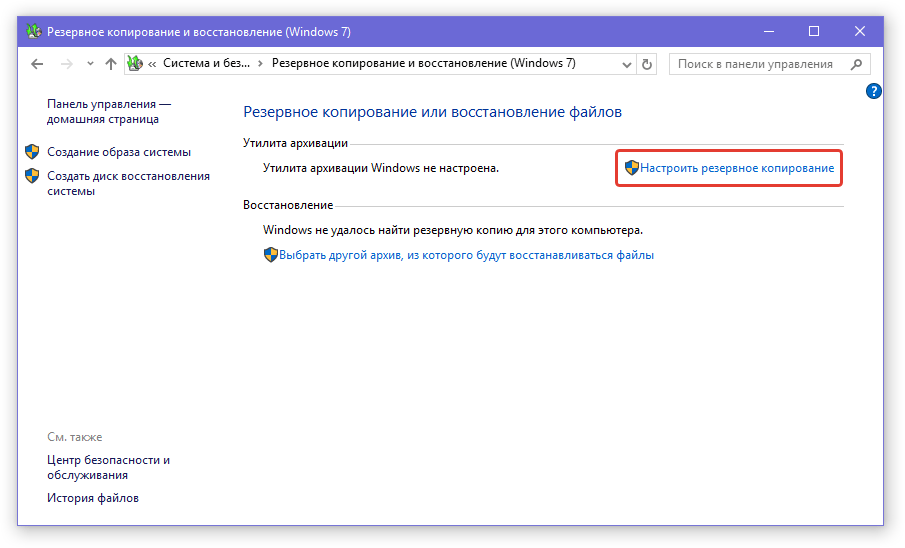
Если же ранее вы уже создавали резервную копию, выберите пункт «Создать резервную копию». Далее следуйте инструкциям.

Создав резервную копию системы, мы можем смело переходить к следующему этапу устранения ошибки в работе Ворд.
Очистка системного реестра
Теперь нам с вами предстоит запустить редактор реестра и выполнить ряд простых манипуляций.
1. Нажмите клавиши «WIN+R» и введите в строке поиска «regedit» без кавычек. Для запуска редактора нажмите «ОК» или «ENTER».
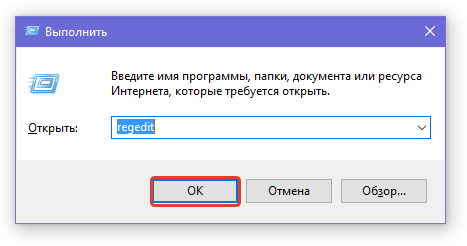
2. Перейдите в следующий раздел:
HKEY_CURRENT_USER\Software\Microsoft\Windows\CurrentVersion
Удалите все папки, которые содержатся в каталоге «CurrentVersion».

3. После того, как вы перезагрузите ПК, ошибка при направлении команды программе вас больше не потревожит.
Теперь вы знаете, как устранить одну из возможных ошибок в работе MS Word. Желаем вам больше не сталкиваться с подобными неприятностями в работе этого текстового редактора.
Помимо этой статьи, на сайте еще 12397 инструкций.
Добавьте сайт Lumpics.ru в закладки (CTRL+D) и мы точно еще пригодимся вам.
Отблагодарите автора, поделитесь статьей в социальных сетях.
Ошибка при направлении команды приложению в Word и Excel
Запустили файл Word или Excel, а тут выскочило сообщение «Ошибка при направлении команды приложению»? Можно, конечно, закрыть программу и открыть нужный файл еще раз – со второй попытки он загрузится нормально. Но для многих пользователей это не вариант.

Однажды у меня тоже выскакивало это сообщение при запуске Word. Главная проблема здесь заключается в том, что в интернете об этом почти ничего не написано. Есть, конечно, множество форумов, где пользователи пишут об этом, но ответы довольно расплывчатые. Если они вообще есть.
Универсальный способ для Word и Excel
Первый метод подходит для Word и Excel любых версий (от 2003 до 2016). В данном случае Вам необходимо найти файлы нужной программы. Для этого заходите в:
А далее открываете папку:
Затем находите файл EXCEL.exe или WINWORD.exe (смотря, при запуске какой программы выскакивает эта ошибка), нажимаете на нем ПКМ и выбираете «Свойства».

В новом окне переходите на вкладку «Совместимость» и проверяете, чтобы в двух пунктах, отмеченных на скриншоте ниже, НЕ стояли галочки. Если они есть – тогда уберите их и нажмите кнопку «Применить».

Возможно, после этого сообщение больше не будет появляться.
Следующий метод подходит только для Excel (всех версий)
В данном случае тоже нужно убрать галочку в одном пункте.
Пример для Excel 2007 (также актуально для Excel 2010 и 2013):
Пример для Excel 2003:

Еще один способ – поставить галочку в этом пункте, сохранить настройке, после чего снова открыть это окно и убрать её. Может помочь.
Во всем виноват Tune Up
Если у Вас стоит программа Tune Up Utilities, то, скорее всего, сообщение «Ошибка при направлении команды приложению» в Ворд или Эксель появляется из-за нее. Так что этот способ должен помочь.

Радикальные методы
Если ничего не помогло, тогда будем действовать радикально. Но это уже на Ваш страх и риск.
Первый вариант – удаление папок в реестре.
Неправильные действия в реестре могут привести к плачевному результату. Поэтому, перед тем как решитесь попробовать этот метод, рекомендуется создать контрольную точку восстановления. Если что-то пойдет не так, Вы сможете откатиться к ней, восстановив прежние настройки ПК или ноутбука.
Итак, чтобы удалить папки в реестре, выполняете следующее:
После этого проблема должна исчезнуть.
Если же сообщение дисфункция при направлении команды по-прежнему появляется, тогда остается последний вариант – восстановление системы Windows 7. Постарайтесь вспомнить, когда именно появилась эта проблема, после чего можно попробовать откатить Виндовс на любую дату ДО этого дня.
На этом все. Теперь Вы знаете, как можно исправить ошибку при направлении команды приложению в Excel или Word любого года выпуска. Один из этих способов должен помочь.
Ошибка при направлении команды приложению.
Описание ошибки при направлении команды приложению:
Данная ошибка чаще всего возникает при открытии файлов Microsoft Office, таких как: *.xls, *.xlsx, *.doc, *.docx, *.mdb и так далее.
Решение данной ошибки довольно простое, и не требует от пользователя каких либо углубленных знаний.
Способ 1 — самый простой и быстрый.
Если данный способ не поможет переходите далее, но как правило именно он помогает в большинстве случаев.

В левой части окна выберите пункт «Дополнительно». Затем в правой части окна прокрутите содержимое до раздела «Общие», и снимите галочку «Игнорировать DDE-запросы от других приложений».

Решение проблемы. Способ 2.
Для начала вам необходимо найти файлы запуска программ вызвавших сбой.
Все они находятся в одной и той же папке.
Для Microsoft Office 2003 это — C:\Program Files\Microsoft Office\OFFICE11
Для Microsoft Office 2007 — C:\Program Files\Microsoft Office\OFFICE12
Для Microsoft Office 2010 — C:\Program Files\Microsoft Office\OFFICE14
Для Microsoft Office 2013 — C:\Program Files\Microsoft Office\OFFICE15
Откройте папку соответствующую вашей версии Microsoft Office и найдите файл приложения которое запустилось с данной ошибкой:
Если это Word, то нужный нам файл называется WINWORD.EXE, если Excel то EXCEL.EXE
В нашем случае установлен Microsoft Office 2007 и сбой дало приложение Excel. Следовательно исходя из вышесказанного, мы идем в каталог C:\Program Files\Microsoft Office\OFFICE12 и находим там файлEXCEL.EXE. Щелкаем на нем правой кнопкой мыши и выбираем пункт «Свойства».
 Открытие свойств EXCEL.EXE
Открытие свойств EXCEL.EXE
В открывшемся окне свойств, перейдите на вкладку «Совместимость». Обратите внимание на разделы «Режим совместимости» и «Уровень прав». В обоих разделах галочки должны быть сняты, как показано на рисунке ниже.
 Свойства файла EXCEL.EXE
Свойства файла EXCEL.EXE
Если это не так, выставьте опираясь на рисунок.
Решение проблемы. Способ 3.
Внимание! Перед этим шагом, обязательно создайте точку восстановления системы. Если что-то пойдет не так, Вы всегда сможете «откатить» изменения.
Найдите при помощи меню утилиту «Восстановление системы». Затем, следуя подсказкам системы, создайте точку восстановления.
 Запуск программы восстановления
Запуск программы восстановления
Надеемся у вас не возникнет проблем с созданием точки восстановления.
Теперь вам осталось проделать пару действий в реестре Windows. Откройте программу RegEdit нажав одновременно две кнопки на клавиатуре — WIN+R и в открывшемся окошке введите:
regedit

В левой части открывшегося окна последовательно открывая разделы, пройдите следующий путь:
HKEY_CURRENT_USER => Software => Microsoft => Windows => CurrentVersion
Теперь удалите все подразделы находящиеся в CurrentVersion по очереди.
 Удаление разделов реестра
Удаление разделов реестра
После этого перезагрузите компьютер. Ошибка при направлении команды приложению должна исчезнуть.
Решение проблемы «Ошибка при направлении команды приложению» в Microsoft Office и не только в нем.
Наверняка кто-то сталкивался с подобной проблемой. Приложение долго грузится, висит, а затем выдает ошибку.
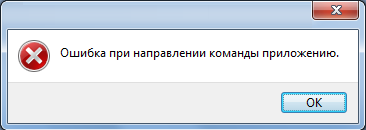
Во всем виноват сетевой принтер, установленный по умолчанию (возможно) и в данный момент недоступный. На форумах предлагается ковыряние в реестре, отключение запросов DDE, ковыряния с правами и прочее, что далеко не всегда помогает. Случайно нашел решение проблемы в три клика.
P.S. Отключать сеть нужно для того, чтобы комп быстрее соображал и не пытался инициализировать несуществующий принтер. Что, собственно и пытаются сделать эти программы в момент их запуска.
P.P.S. Баянометр ошибся при направлении команды приложению.
у меня по умолчанию стоит другой принтер, сетевых нет вообще, а проблема остается. Причем возникла случайно и никак не могу от нее избавиться
охъ, как меня уже задолбала эта ошибка! красавчик тс!
А просто установить принтером по умолчанию любой другой(виртуальные почти всегда есть) не судьба?)
![]()

Ответ borillazzz в «В Омске «заглючила» огромная стена Меги»
Как сообщила корреспонденту NGS55.RU участница команды SPEKTR Анна Клец, художники скорректировали граффити и сделали их такими, чтобы надпись SLAVA не выделялась на фоне разрисованного фасада.
— В течение дня мы приняли решение, что оставим эту работу, однако как есть ее оставить было нельзя. Она выбивалась немного. Художники и дизайнеры оперативно придумали какие-то элементы, которые сделали бы так, будто бы он (тег SLAVA. — Прим. ред.) там и должен быть. Мы вписали его, чтобы он смотрелся лаконично, сделали некоторые штрихи, — рассказала Анна Клец.

Отметим, что длина стены, на которой художники нарисовали граффити, составляет 208 метров. Общая площадь арт-объекта — 2205 кв. м. Художники использовали 1100 литров краски на создание изображения и провели на высоте около 340 часов.
![]()

Продолжение поста «В Омске «заглючила» огромная стена Меги»
Не прошло и дня, как.

Местный бомбер, вероятно slava, воспользовался тем, что на объекте был оставлен подъемник (фото ниже для наглядности).

Как пояснили ребята, им с утра ещё нужно было слегка подправить сетку фотошопа.

Как говорят сами ребята из команды SPEKTR у себя на странице в ВК:
Раньше нужно было протыкать банки, прежде чем их выбросить около работы, видимо теперь еще нужно укатывать с места подъемники
P.S. Вот так этот участок выгядел вчера:

![]()
В Омске «заглючила» огромная стена Меги

Это не фотошоп. Это новая работа художников из команд SPEKTR и Hot Singles in Your Area в Омске.


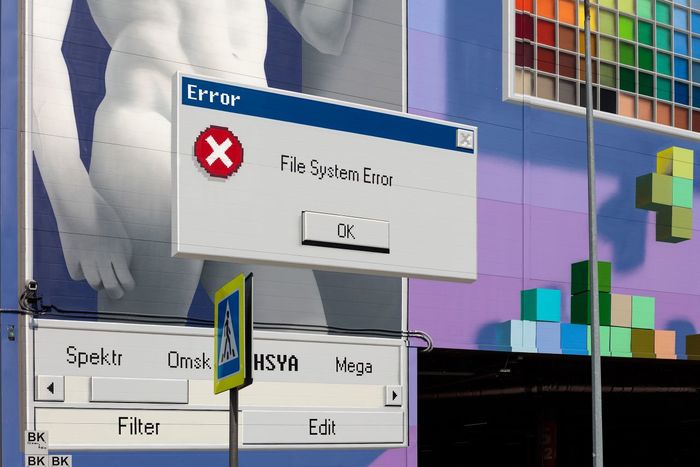

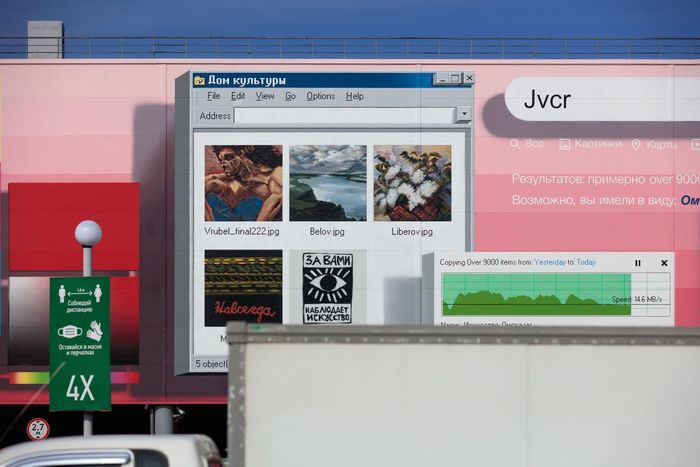
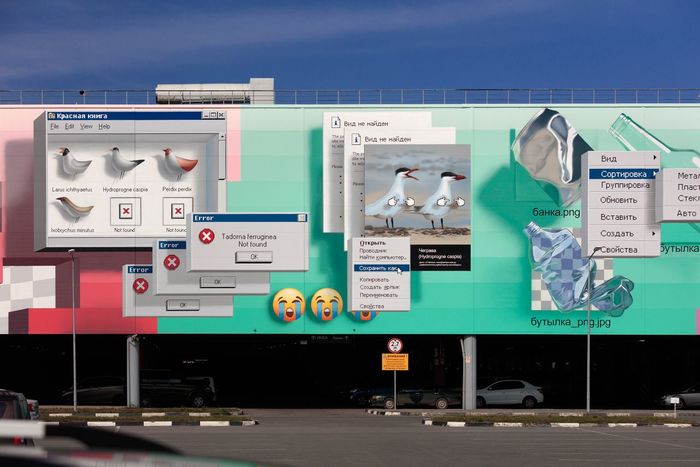

Вот, что сами ребята из команды SPEKTR говорят про эту работу:
«Сегодня фрагменты объективной и виртуальной реальности складываются в единый пазл человеческой повседневности. Вы существуете в среде, в которой будто через мясорубку пропущены лоскуты окружающей вас действительности: истории, слухи, мемы, шутки и, конечно же, люди, которым посчастливилось существовать с вами в одной информационной реальности
И вот, в один прекрасный момент, в этой действительности случилась критическая ошибка. Когда окна Windows стали реальней, чем окна в ваших комнатах, скроллинг ленты новостей приравнялся к вашим шагам, пройденным по городу, а границы информационного кокона стали более осязаемы, чем стены ваших домов.
Все это теперь вываливается на проходящих мимо людей через зияющую пробоину в трехмерном пространстве — нашу работу, сделанную совместно с командой диджитал-панков Hot Singles и нашими друзьями из МЕГИ».
Адрес: ул. Бульвар Архитекторов, 35, Омск
Фотограф: Дмитрий Чабанов, резидент ФОРМА 42
Ошибка при направлении команды приложению в Excel 2007

Несколько дней назад столкнулся с тем, что без всяких видимых причин Excel 2007 перестал открывать файлы с электронными таблицами, показывая вместо этого окно с сообщением: Ошибка при направлении команды приложению. При этом сам редактор таблиц открывает без проблем. Что примечательно, в окне быстрого просмотра документов проводника содержимое файла отображается без проблем, а по двойному клику открываться отказывается, выкидывая ошибку направления. Ну что же, будем исправлять!
Погуглив некоторое время и переворошив ряд профильных форумов я наткнулся на несколько решений, одно из которые помогло мне решить проблему.
Итак, чтобы исправить ошибку при перенаправлении команды приложению в Эксель, нужно открыть главное меню программы:

Нажимаем на кнопку «Параметры Excel» и перед нами появляется вот такое окно:

Заходим в раздел «Дополнительно» и находим подраздел «Общие», где нужно будет снять галочку «Игнорировать DDE-запросы от других приложений». После этого нажимаем на кнопку «ОК», закрываем Эксель и пробуем снова открыть какой нибудь файл Excel. Мне этот способ помог и всё снова заработало.
Если указанные выше действия не помогли, то можно попробовать выполнить следующие шаги:
Отключение COM-надстроек
Снова открываем окно «Параметры Excel» и открываем раздел «Надстройки»:

Внизу окна в поле «Управление» выставляем значение «Надстройки COM» и нажимаем на кнопку «Перейти». В появившемся окошке отключите все надстройки, после чего перезапустите Эксель и проверьте.
Настройка ассоциации файлов
В некоторых случаях ошибка при перенаправлении команды приложению Excel появляется из-за того, что Windows криво отрабатывает ассоциации файлов. В этом случае может помочь переназначение ассоциаций заново. Для этого в Windows 10 надо открыть меню «Пуск» и зайти в «Параметры» системы.

Открываем раздел «Приложения» >>> «Приложения по умолчанию». Там находим ссылку «Выбор стандартных приложений для типов файлов» и кликаем по ней:


В более старый версиях операционной системы — Windows 7 и Windows 8 — для переназначения сопоставлений файлов необходимо открыть Панель управления и зайти в раздел «Программы по умолчанию»:

После этих манипуляций ошибка направления обычно пропадает и далее приложение Excel снова работает правильно и все файлы таблиц открываются без проблем!
